Управление сменами
SberMobile Time and Attendance предназначен для использования в организациях двух типов, для каждой из которых существует свой организационный порядок:
Офисный тип организации, недельная смена
Под "офисной организацией" понимается типичная организация, рабочий график которой составляет 5 дней в неделю по 9 часов, при этом основная часть сотрудников приходит на рабочее место и уходит одновременно. Вместе с тем здесь могут быть исключения (ночные сторожи, системные администраторы, работающие в ночную смену, и пр.), но у них свой собственный график работы.
Такая организация использует по крайней мере один недельный график. Этот тип графика позволяет просматривать всю рабочую неделю целиком и устанавливать еженедельный график работы (понедельник, вторник и т.д.).
Мы используем обычный пример, чтобы настроить Недельную смену. В наше описание мы включим подтемы для тех, кому свойственно лишь поверхностно изучать руководством - можно будет прочить их все или же лишь ту часть, которая заинтересовала.
свойства узла смены
- Двойной щелчок по узлу Смены открывает диалоговое окно Свойств узла Смены для добавления новой смены.
- Введите следующие элементы:
Имя: наименование смены. Обычные требования к наименованию контекста - запрещается использовать пробелы. Введите "ОбычнаяНеделя"
Описание: описание, которое появляется в системном дереве и пр. Введите "Обычная Рабочая Неделя".
Тип: это то, где Вы выбираете лишь Недельную смену либо Обычную смену. В этом случае, например, выберите Недельная Смена.
 | Тип смены нельзя изменить после ее создания. |
Переработка после конца рабочего дня: разрешено ли сотрудникам оставаться после конца рабочего дня, и прибавляются ли им сверхурочные?
Переработка перед началом рабочего дня: разрешено ли сотрудниками приходить раньше начала рабочего времени, и прибавляются ли им сверхурочные?
Переработка в выходные: разрешено ли сотрудникам приходить в официально нерабочие дни, и прибавляются ли им сверхурочные?
Переработка в обеденное время: разрешено ли сотрудникам сокращать время обеда или пропускать его, и прибавляются ли им сверхурочные?
- Настройте данные элементы согласно организационной политике Вашей компании и кликните OK.
Расписание
- А теперь щелкните мышью дважды по созданной смене (Обычная Рабочая Неделя) для того, чтобы настроить для нее рабочий график.
- Кликните по вкладке Расписание:
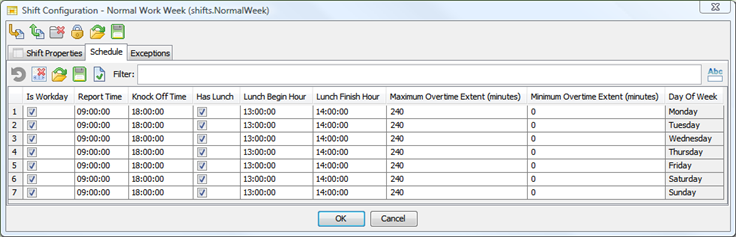
- Как Вы можете видеть, каждому дню присвоен ряд со следующими полями:
Рабочий день: должны ли сотрудники приходить в офис в этот день?
Время прихода: когда должно отмечаться время их прихода на работу?
Время ухода: когда наступает конец рабочего дня?
Обед: включен ли в график работы перерыв на обед? Если день короткий/неполный, перерыв на обед может быть не включен в рабочий график.
Начало обеда/Окончание обеда:
- Отсутствует - не принято определенное обеденное время, любые прерывания работы в течение дня будут обрабатываться, как перерывы.
- Фиксированное - в этом случае должны быть заданы Время начала обеда и Время окончания обеда. В системе существует специальный алгоритм поиска прерывания работы, чье время и продолжительность соответствуют времени/периоду обеда. Это прерывание в работе будет рассматриваться как обеденное, а все остальные прерывания в работе в течение дня будут обрабатываться как перерывы.
- Гибкое - в этом случае должна быть установлена Продолжительность обеда. Первые минуты прерванной работы регистрируются как обеденные, любое время прерывания работы, которое превышает Продолжительность обеда, считается перерывом.
 | См. Расчет перерывов для более подробного ознакомления с обработкой времени обеда/перерыва. |
Начало времени обеда, Конец времени обеда: Промежутки обеденного времени, используется, когда поле Обед установлено на Гибкое.
Продолжительность обеда: Максимальная длина обеденного времени, используется, когда поле Обед установлено на Гибкое.
Максимальное время переработки (в минутах): какой объем внеурочного времени может прибавляться за один из этих дней?
Минимальное время переработки (в минутах): с какого момента начинается отсчет внеурочного времени после окончания рабочего дня? Например, если это 15 минут, а сотрудник уходит в 18:10, эти десять минут не будут учтены. Они не будут считаться внеурочными, несмотря на то, что это время после окончания рабочего дня, поэтому оно будет просто сброшено, а сотрудник не получит компенсацию за переработку. Это важный момент, на который следует обратить внимание потому, что неправильная настройка этого параметра может привести к нарушению соответствующего пункта трудового законодательства.
 | Объем внеурочного времени учитывается и до начала рабочего дня, если это разрешено (см. выше Внеурочное время до начала работы). |
исключения
Вкладка Исключения позволяет настроить праздничные дни:

Начальная дата: когда начинаются праздничные дни?
Конечная дата: когда заканчиваются праздничные дни?
Все остальные поля аналогичны выше описанным выше.
 | Если Рабочий день не помечен праздничным и Внеурочный нерабочий день не выбран в закладке Свойства Смены, сотрудники, приходящие на работу в праздничные дни, не получат доплату за переработку - как если бы офис был закрыт, а они приходят в офис в эти дни. Пометьте это как исключение. |
Производственный тип организации, периодическая смена
Обычные смены выстраиваются циклично, не так как типичная рабочая неделя. Например, у Вас может быть 3-дневный цикл: 2 дня рабочих, а третий выходной. Давайте настроим обычную смену:
Свойства
- Кликните дважды по узлу Смены и следуйте инструкциям, приведенным для свойств смены выше. Следует обратить внимание на одно отличие: в элементе Тип нужно выбрать Регулярная смена.
расписание
- Теперь кликните дважды по созданной смене, чтобы настроить для ее график.
- Кликните по вкладке Расписание:

Здесь разница между Недельной и Периодической Сменой становится более прозрачной. В то время как для Недельной смены есть заполненная предварительно таблица на семь дней, для Периодической Смены имеется пустая таблица.
Все свойства такие же как и для Недельной Смены (см. Управление сменами выше), но смена - это определенный цикл дней. У Вас может быть трехдневный, двухдневный цикл и т.п.
исключения
Элемент Исключения настраивается аналогично Недельной Смене. См. выше.
Начальная датаКогда Вы создаете Регулярную смену, SberMobile настраивает еще один параметр для него, отличный от Недельной смены: Начальная дата. Это необходимо SberMobile, чтобы позднее сообщать, в какой день обычной смены работал сотрудник из-за цикличного характера обычной смены. Например, если у Вас обычная смена, которая разделяется на трехдневный цикл, и сотрудник работает пять дней, день номер пять будет соответствовать второму дню обычной смены. Чтобы это распознать, SberMobile нужно знать дату начала периодической смены.
Вы можете видеть эту настройку и изменять ее (хотя это не рекомендуется), повторно обратившись к свойствам Периодической Смены после ее создания (но не во время самого процесса создания).
Установка смен
Дважды кликните по элементу Организация в дереве, кликните на вкладку Смена и выберите смену, которую вы хотите установить для данной организации и весь контекст, который она содержит.

Даже если Вы назначаете смену для целой организации, Вы можете назначить различные смены для подразделений, отделов или владельцев карт, входящих в эту организацию.
Кликните дважды по элементу подразделение, отдел или сотрудник. Кликните по вкладке Рабочая смена и назначьте в поле Рабочая Смена подходящую в Вашем случае смену.
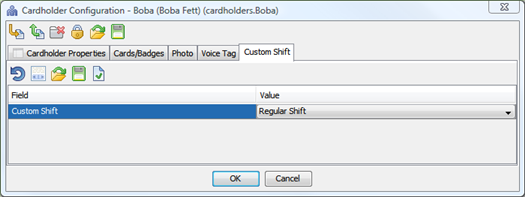
Смена по умолчанию
Существует недельная смена, которая создается автоматически, - это Смена по умолчанию. Ее можно редактировать, но удалять нельзя. Она представляет собой "классическую" 8-часовую рабочую неделю с понедельника по пятницу.